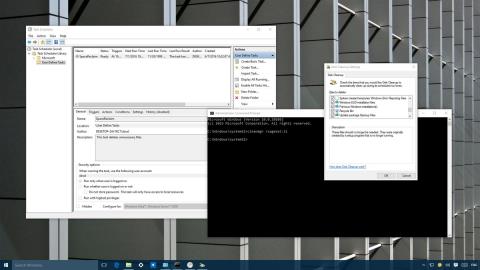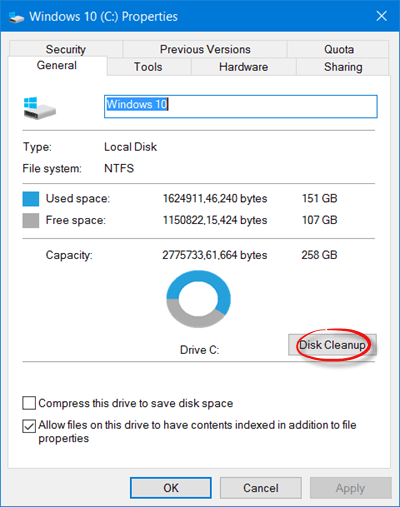Joissakin tapauksissa Levyn uudelleenjärjestäminen puuttuu Aseman ominaisuudet -valintaikkunasta Windows 10/8/7:ssä. Tämän virheen syy johtuu todennäköisesti rekisterivirheestä. Voit korjata tämän virheen lukemalla alla olevan Tips.BlogCafeITin artikkelin.
Korjaa puuttuva levynpuhdistusvirhe
Huomautus:
Ennen kuin jatkat vaiheita, sinun on luotava järjestelmän palautuspiste tai varmuuskopioitava rekisteri.
Katso lisää: Ohjeet varmuuskopiointi- ja palautuspisteiden (Restore Point) luomiseen Windows 10:ssä
Suorita ensin regedit avataksesi rekisterieditorin. Siirry sitten rekisterieditorin käyttöliittymässä avaimeen:
HKEY_LOCAL_MACHINE\SOFTWARE\Microsoft\Windows\CurrentVersion\Explorer\MyComputer
Napsauta seuraavaksi hiiren kakkospainikkeella Oma tietokone => Uusi => Avain ja nimeä tämä uusi avaimen puhdistuspolku.
Kaksoisnapsauta Cleanuppath-näppäimen oikeanpuoleisessa ruudussa kohtaa Oletusarvo. Tällä hetkellä Muokkaa merkkijonoa -valintaikkuna tulee näyttöön. Arvotietokehyksessä kopioi ja liitä polku alla:
%SystemRoot%\System32\cleanmgr.exe /D %c
Napsauta sitten OK ja poistu ikkunasta.
Tästä eteenpäin Levyn uudelleenjärjestäminen näkyy Aseman ominaisuudet -valintaikkunassa.
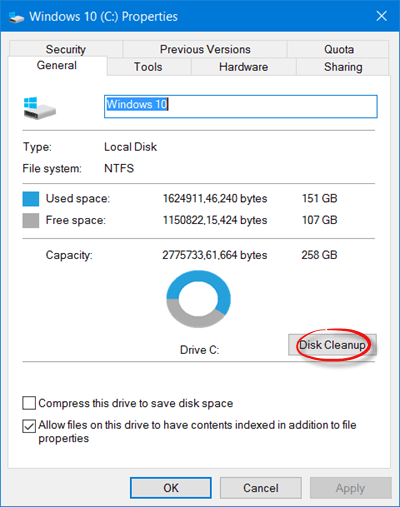
Katso lisää alla olevista artikkeleista:
Onnea!